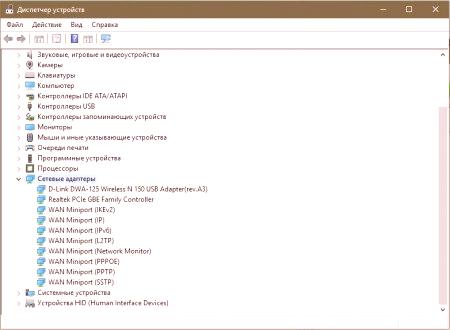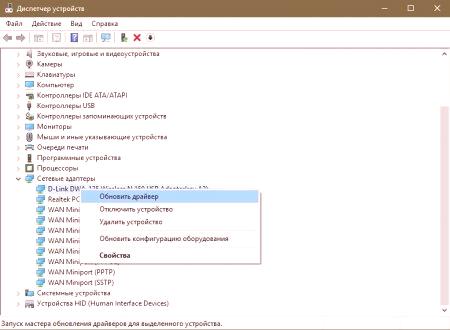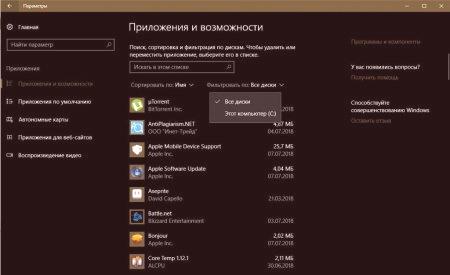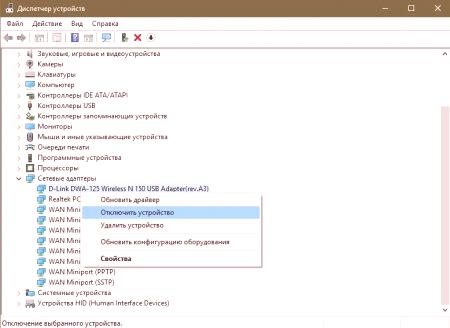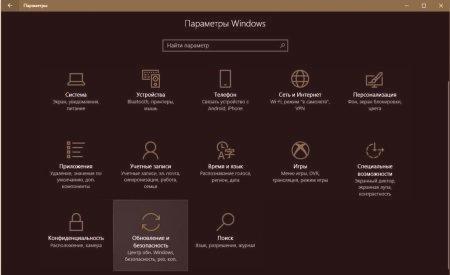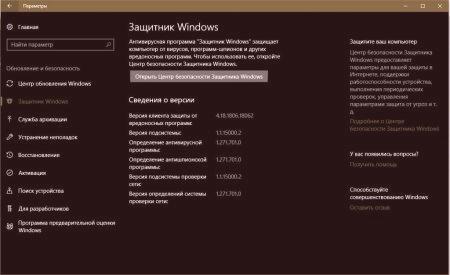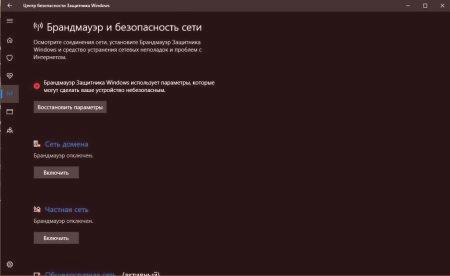Navrhovaný článok sa zaoberá niekoľkými bežnými, bežnými a preukázateľnými spôsobmi riešenia problému, keď modem pre internet od spoločnosti Beeline nefunguje. Treba poznamenať, že navrhované možnosti sú vhodné ako pre štandardné zariadenie, tak aj pre USB.
Kontrola rýchlosti
Prvá vec, ktorú treba urobiť, keď nastane tento problém, je kontrola rýchlosti pripojenia. Môže pomôcť trochu pri určovaní príčin situácie. Napríklad, web nesmie byť spustený vôbec bez akéhokoľvek firemného upozornenia. Ak to chcete urobiť, musíte vykonať nasledujúce kroky:
prejdite do prehliadača a zablokujte názov SpeedTest v reťazci vyhľadávania; požadovaný zdroj bude prvý v navrhovaných variantoch, spustí ho a vykoná kontrolu. Primárne problémy
Celkom často môže byť celý problém nejaké dosť banálne veci, na ktoré by používateľ mohol jednoducho zabudnúť. Medzi ne patria:
Zostatok vášho účtu alebo SIM karty vloženej do zariadenia sa stala nula. Preto modemy Beeline môžu fungovať zle. Je pravdepodobné, že celá dostupná prevádzka bola vynaložená.Teraz stojí za to zvážiť vážnejšie možnosti, ktoré majú za následok ukončenie týchto zariadení.
Fyzické škody
Treba poznamenať, že zriedka je príčinou rozpadu. Ale stojí za šek. Postupujte podľa týchto krokov:
Ak USB modem Beeline nefunguje,Skontrolujte obal zariadenia a skontrolujte, či je tesný. Uistite sa, že polovica plastovej škrupiny neklesne a nevypláca sa. Pozrite sa na konektor pre pripojenie k počítaču. V prípade nepresnej prevádzky s modemom by sa mohol ohýbať. Kontrola portov
Prečo modem Beeline nefunguje, ak nie je poškodený prípad? V tomto prípade je potrebné vykonať kontrolu a skontrolovať konektory, ku ktorým sa pripájajú údaje adaptéra. Vyskúšajte nasledujúce:
Aby ste sa uistili, že zariadenie nie je poškodené, skúste ho pripojiť ku všetkým dostupným "konektorom". Ak pracujete na stacionárnom počítači, uprednostnite porty umiestnené na základnej doske. Zvyčajne získavajú väčšiu silu a preto zariadenie funguje lepšie. Skúste tiež pripojiť zariadenie k inému počítaču alebo notebooku. Je možné, že zásuvky USB na tomto zariadení nemusia mať dostatok energie. To je však nepravdepodobné. Kontrola Sim Card
Ak modem Beeline 4G nefunguje, ale jeho prípad nie je poškodený a všetky porty USB pracujú správne, skúste použiť použitú SIM kartu. Ak to chcete urobiť, použite iný telefón alebo tablet. Ak po zmene média sa objavil internet, problém je stále vo vašom zariadení. Ak nie, skontrolujte kartu na fyzické poškodenie. Sú dosť krehké a škrabance môžu viesť k úplnému ukončeniu práce.
Aktualizácia ovládačov zariadení
Týmto spôsobomkorekcia situácie, keď modem Beeline prestal pracovať, je prakticky univerzálny. Veľmi často sa touto metódou vyriešilo veľa problémov. Ak chcete vykonať túto operáciu, postupujte podľa nasledovného algoritmu:
Pripojte zariadenie k počítaču a počkajte na jeho detekciu. Pomocou vyhľadávacieho panela spustite program s názvom Správca zariadení. Otvorí sa štandardné okno aplikácie. V zozname dostupných kategórií nájdite a otvorte sekciu Sieťové adaptéry. Potom nájdite modem v zozname a kliknite pravým tlačidlom na ňu spustením kontextového menu. Medzi funkciami, ktoré sa objavili, aktivujte riadok s názvom Aktualizovať ovládač. Vyberte vyhľadávanie na internete. Počkajte na ukončenie postupu.Môžete tiež prejsť na stránku výrobcu zariadenia a nájsť tam špeciálne ovládače.
Aktualizácie prostredníctvom programu
Existuje ďalší spôsob, ako aktualizovať špeciálny softvér, že modem Beeline nefunguje. Firmvér, ktorý je nainštalovaný v počítači, použite prvýkrát:
spustite program; Prejdite na položku s názvom "Nastavenia". aktivujte sekciu "Skontrolovať aktualizácie". pracujte podľa pokynov.Potom, čo nástroj inštaluje nový softvér, problém sa musí vyriešiť.
Overenie zaradenia parametra
Toto je nevýznamné detaily, ale napriek tomu je veľmi dôležité v situácii, keď to nefungujeModem "Beeline". Ak chcete zistiť, sledovať jednoduchý algoritmus:
spustite inštaláciu systému Windows "(symbol v podobe kola vo" Štart ") V okne choďte na" Sieť a Internet ",(43 ) otvoriť druhú kartu s názvom Wi-Fi a overiť, či je povolené pripojenie k prepnutiu na internet, .
, potom ísť na internet a zistiť jeho dostupnosť zablokuje a zákaz odpojenia
niekedy sa tiež stáva, že po určitej dobe modemu "Beeline" sa chová trochu divne. po pripojení k notebooku alebo .. Počítač nie je spustiť alebo zablokuje, bez toho, aby mal možnosť uzavrieť špeciálnu aplikáciu K náprave tejto situácie, je potrebné preinštalovať utility firmy a zariadení Ak chcete urobiť, postupujte nasledovne:
pomocou vyhľadávacieho baru, nájsť a spustení aplikácie "Správca zariadení", do otvorenej jednotka sieťových adaptérov;, kliknite pravým tlačidlom myši na riadok s názvom modemu a spustiť kontextovú ponuku; V popupnom okne vyberte riadok "Odstrániť zariadenie". a spustite Nastavenie systému Windows "prechádza do časti s názvom" aplikácie ", pre nastavenie druhu pohonu,Medzi inštalovanými programami nájdite ten, ktorý je zodpovedný za nastavenie modemu a jeho odstránenie; Pripojte zariadenie a vykonajte čistú inštaláciu všetkého potrebného softvéru. Predlžovací konektor
Ak modem "Beeline"prestal pracovať pri pripojení k počítaču pomocou špeciálneho kábla, mali by ste si overiť druhý pre rôzne zranenia. Stačí nasledovať niekoľko jednoduchých krokov:
Prechádzka prstami po celej dĺžke kábla. Dávajte pozor na rôzne projekcie trčia z vnútornej strany. Je možné, že kábel bol poškodený v cieli zostáva neporušená. Uistite sa, že to nie je neprirodzené ohyby v rôznych lokalitách. Môžu viesť k prasknutiu drôtov a ukončenie adaptéra. Uistite sa, že drôt nie je pod tlakom zo stoličky alebo iných predmetov. Tiež, udržiavať ju mimo dosahu domácich zvierat (to je zrejmé). Overenie konektor. Skúste to pripojiť k iným portom alebo zariadeniam. V prípade, že postup nefunguje, pripojte modem k počítaču priamo. V prípade pripojenia vykonať náhradný adaptér. Zariadenie nie je môže dôjsť k
Takáto udalosť pri neočakávanej zlyhanie hardvéru v operačnom systéme. Nápravu situácie je pomerne jednoduchý:
pomocou vyhľadávacieho panela, otvorte Správca zariadení ", na zozname kliknutím sieťové adaptéry a nájsť svoj modem, ak je vedľa symbolu je výkričník, alebo šípkou smerom nadol, kliknite naň pravým tlačidlom myši medzi vynoril kontextového menu vyberte "Zakázať"a počkať niekoľko sekúnd, čo je zoznam, zapnutie prístroja.Aknepomohlo, potom ho odstránite a vykonajte preinštaláciu.
Firewall
Toto je pomerne rozšírený dôvod, prečo modem Beeline nefunguje. Ak je táto funkcia zapnutá a nie je internet, pravdepodobne to blokuje prevádzku. Situáciu môžete napraviť nasledovne:
spustite program Windows Settings; v okne otvorte sekciu upgrade a security;po prechode otvorte kartu Windows Defender;a potom stlačte uvoľňovacie tlačidlo Security Center; V novom podprograme prejdite na štvrtú kartu nastavení brány firewall.vypnite všetky nastavenia a skontrolujte možnosť pripojenia na internet; ak to nevyrieši problém, obnovte všetky možnosti. Konflikt aktualizácií
Môže sa stať, že po prijatí novej aktualizácie operačného systému modem prestane fungovať. Pokúste sa vrátiť späť na predchádzajúcu verziu a skontrolovať jej výkon. Ak to chcete urobiť:
spustite program Windows Settings; prejdite na sekciu inovácie a zabezpečenia; Prejdite na kartu "Obnoviť" a spustite postup.